วิธีเสนอการติดตามการจัดส่งใน WooCommerce (ทีละขั้นตอน)
เผยแพร่แล้ว: 2023-11-07คุณกำลังมองหาวิธีเพิ่มการติดตามการจัดส่งไปยังร้านค้า WooCommerce ของคุณหรือไม่?
ด้วยการติดตามการจัดส่ง ลูกค้าสามารถรับข้อมูลอัปเดตเกี่ยวกับคำสั่งซื้อได้แบบเรียลไทม์ ด้วยวิธีนี้ พวกเขาสามารถติดตามการจัดส่งที่กำลังจะมาถึงและเพลิดเพลินกับประสบการณ์การช็อปปิ้งที่ไร้กังวล
ในบทความนี้ เราจะแสดงวิธีเพิ่มการติดตามการจัดส่งไปยัง WooCommerce เพื่อเพิ่มความพึงพอใจของลูกค้า
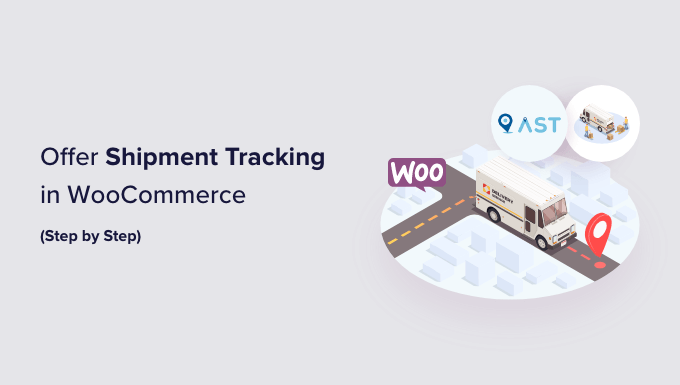
เหตุใดคุณจึงควรเพิ่มการติดตามการจัดส่งใน WooCommerce
ด้วยการเพิ่มฟังก์ชันการติดตามการจัดส่งให้กับ WooCommerce คุณจะสามารถเพิ่มความไว้วางใจของลูกค้าในแบรนด์ของคุณได้
เมื่อลูกค้าไม่รู้ว่าพัสดุของตนอยู่ที่ไหน อาจทำให้พวกเขากังวลและสงสัยในธุรกิจของคุณได้ การติดตามคำสั่งซื้อของผู้ซื้อหลังการชำระเงินจะช่วยให้พวกเขาอุ่นใจได้ว่าสินค้ากำลังจัดส่ง
นอกจากนี้ ในฐานะเจ้าของร้านค้า การมีรายละเอียดการติดตามการจัดส่งใน WooCommerce ยังช่วยให้คุณติดตามได้อย่างแม่นยำว่าพัสดุอยู่ที่ใดในเวลาใดก็ตาม หากมีปัญหาหรือความล่าช้า คุณสามารถติดต่อกับบริษัทขนส่งและแจ้งให้ลูกค้าของคุณทราบเกี่ยวกับสถานการณ์ได้อย่างง่ายดาย สิ่งนี้ทำให้คุณสามารถให้บริการลูกค้าได้ดียิ่งขึ้น
โดยรวมแล้ว การติดตามการจัดส่งของ WooCommerce เป็นวิธีง่ายๆ ที่ทำให้ทุกคนไม่พลาดข่าวสารและทำให้ลูกค้าของคุณมีความสุข
ด้วยเหตุนี้ เรามาดูวิธีเพิ่มข้อมูลการติดตามไปยังเว็บไซต์ WooCommerce ของคุณกันดีกว่า ต่อไปนี้เป็นสรุปโดยย่อของขั้นตอนที่เราจะกล่าวถึงในบทช่วยสอนของเรา:
- ขั้นตอนที่ 1: ติดตั้งและเปิดใช้งานการติดตามการจัดส่งขั้นสูงสำหรับปลั๊กอิน WooCommerce
- ขั้นตอนที่ 2: กำหนดการตั้งค่าปลั๊กอิน
- ขั้นตอนที่ 3: เพิ่มข้อมูลการติดตามการจัดส่งในคำสั่งซื้อของคุณ
- ขั้นตอนที่ 4: ทดสอบการแจ้งเตือนทางอีเมลเพื่อติดตามคำสั่งซื้อของคุณ
- โบนัส: เพิ่มประสิทธิภาพหน้า WooCommerce ของคุณ
ขั้นตอนที่ 1: ติดตั้งและเปิดใช้งานการติดตามการจัดส่งขั้นสูงสำหรับปลั๊กอิน WooCommerce
สำหรับบทช่วยสอนนี้ เราจะใช้การติดตามการจัดส่งขั้นสูงสำหรับปลั๊กอิน WooCommerce เป็นหนึ่งในปลั๊กอินการจัดส่ง WooCommerce ที่ติดอันดับต้น ๆ ในตลาดและสามารถเพิ่มหมายเลขติดตามลงในหน้าบัญชีลูกค้าของคุณและอีเมลสั่งซื้อได้อย่างง่ายดาย
นอกจากนี้ ปลั๊กอินฟรีนี้ยังมีการบูรณาการในตัวกับบริการจัดส่งมากกว่า 300 รายการ เช่น FedEx, DHL และ USPS มีตัวเลือกระหว่างประเทศเช่น DPD, Canada Post และ Australia Post ด้วยเช่นกัน
เราจะใช้ปลั๊กอินเวอร์ชันฟรีในบทช่วยสอนของเรา หากคุณต้องการคุณสมบัติขั้นสูงเพิ่มเติม คุณสามารถใช้แผน Advanced Shipment Tracking Pro ได้
แผน Pro มาพร้อมกับส่วนเสริมของบุคคลที่สามจากแพลตฟอร์ม เช่น Printful, ShipStation และ AfterShip นอกจากนี้ยังสามารถใช้งานร่วมกับ TrackShip ซึ่งเป็นแพลตฟอร์มหลังการจัดส่งที่สามารถทำให้การติดตามสถานะคำสั่งซื้อของลูกค้าเป็นแบบอัตโนมัติ
คุณสามารถเริ่มต้นด้วยการติดตั้งและเปิดใช้งานการติดตามการจัดส่งขั้นสูงสำหรับปลั๊กอิน WooCommerce หากต้องการคำแนะนำทีละขั้นตอน โปรดดูบทช่วยสอนของเราเกี่ยวกับวิธีติดตั้งปลั๊กอิน WordPress
ขั้นตอนที่ 2: กำหนดการตั้งค่าปลั๊กอิน
ตอนนี้ เราจะกำหนดการตั้งค่าปลั๊กอินการติดตามการจัดส่งของ WooCommerce
ณ จุดนี้ คุณจะเห็นว่ามีตัวเลือก 'การติดตามการจัดส่ง' ในเมนู WooCommerce ของคุณ ไปข้างหน้าและคลิกเพื่อเปิดหน้าปลั๊กอิน
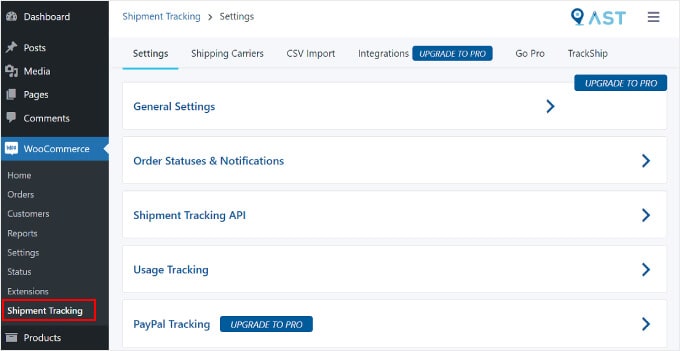
ในหน้านี้ มีหลายพื้นที่ที่คุณจะต้องการกำหนดค่า
การตั้งค่า
แท็บนี้มีการตั้งค่าหลายอย่างเพื่อปรับแต่งฟังก์ชันการติดตามคำสั่งซื้อ WooCommerce ของคุณ หนึ่งคือ 'การตั้งค่าทั่วไป'
ในส่วน 'เพิ่มการดำเนินการติดตามคำสั่งซื้อ' คุณสามารถเลือกประเภทสถานะคำสั่งซื้อที่จะแสดงบนหน้าคำสั่งซื้อ WooCommerce ของคุณได้
ด้วย 'การแสดงอีเมลคำสั่งซื้อ' คุณสามารถเลือกอีเมลสถานะคำสั่งซื้อที่จะมี URL ติดตามเพื่อส่งให้กับลูกค้าได้ ข้อมูลการติดตามจะมีอยู่ในดูคำสั่งซื้อหรือหน้าบัญชีของฉันของลูกค้า
สำหรับผู้ใช้ Pro คุณสามารถสร้างสถานะคำสั่งซื้อที่กำหนดเองได้
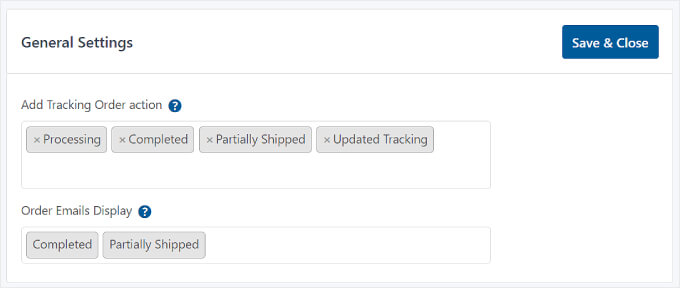
ด้านล่างคือ 'สถานะคำสั่งซื้อและการแจ้งเตือน' ที่นี่ คุณสามารถเปลี่ยนได้ว่าสถานะควรเป็น 'เสร็จสมบูรณ์' หรือ 'จัดส่งแล้ว' เมื่อคำสั่งซื้อเสร็จสิ้น
หากต้องการแก้ไขรูปลักษณ์การแจ้งเตือนทางอีเมลเกี่ยวกับสถานะคำสั่งซื้อ คุณสามารถคลิกที่ไอคอนรูปเฟืองถัดจาก "เปลี่ยนชื่อป้ายกำกับสถานะคำสั่งซื้อ "เสร็จสมบูรณ์" เป็น "จัดส่งแล้ว"
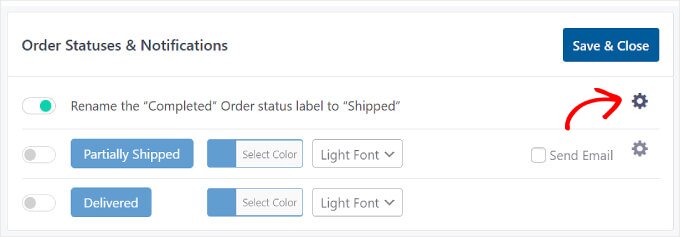
จากนั้น คุณจะมาถึง 'เครื่องมือปรับแต่งอีเมล' ซึ่งดูเหมือนเครื่องมือปรับแต่งธีม WordPress
ที่นี่ คุณสามารถแก้ไขการออกแบบและเนื้อหาของคำสั่งซื้อ WooCommerce และเทมเพลตอีเมลสำหรับการจัดส่งได้
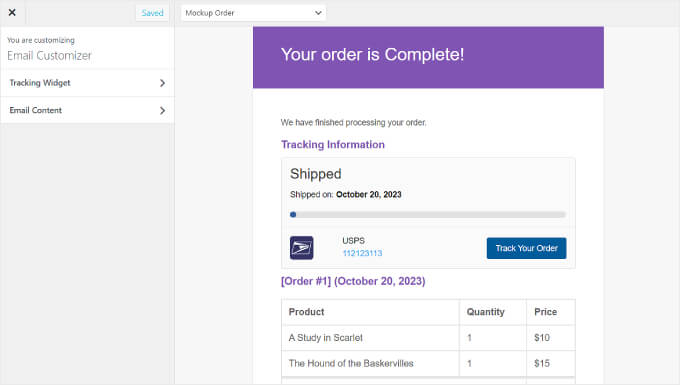
ถัดไปคือ 'API การติดตามการจัดส่ง'
คุณลักษณะนี้ช่วยให้คุณอัปเดตหมายเลขติดตามจากบริการของบุคคลที่สามและดำเนินการคำสั่งซื้อจากระบบภายนอกได้ การตั้งค่านี้ช่วยให้คุณปรับรูปแบบวันที่จัดส่งได้เมื่อมีการอัปเดตข้อมูลการติดตามจากแพลตฟอร์มอื่น
คุณไม่จำเป็นต้องเปลี่ยนการตั้งค่านี้ ยกเว้นกรณีที่คุณใช้แพลตฟอร์มพิเศษของบุคคลที่สามในการจัดการการจัดส่ง และคุณสามารถปล่อยไว้เหมือนเดิมได้
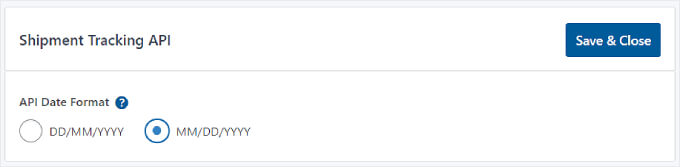
ภายใต้การตั้งค่านั้น คุณจะพบเมนู 'การติดตามการใช้งาน'
ในส่วนนี้ คุณสามารถเลือกรับการแจ้งเตือนทางอีเมลเกี่ยวกับความปลอดภัยและการอัปเดตฟีเจอร์ และแบ่งปันข้อมูลสภาพแวดล้อม WordPress พื้นฐานบางอย่างกับนักพัฒนาปลั๊กอินได้
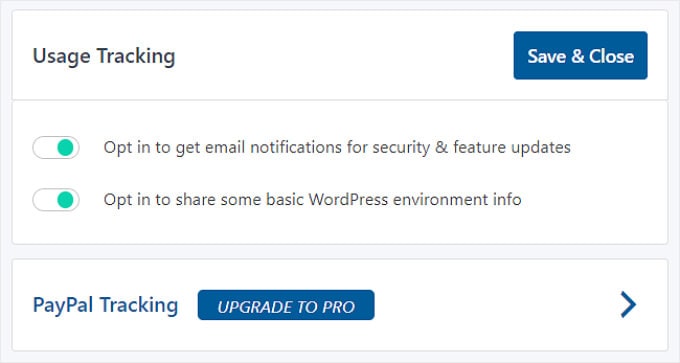
ที่ด้านล่างคุณจะเห็นว่าคุณสามารถเปิดใช้งานการติดตามคำสั่งซื้อของ PayPal ได้หากคุณอัปเกรดเป็นเวอร์ชัน Pro ของการติดตามการจัดส่งขั้นสูง คุณสมบัตินี้จะส่งรหัสติดตามคำสั่งซื้อและสถานะจาก WooCommerce ไปยัง PayPal โดยอัตโนมัติ เมื่อคำสั่งซื้อถูกทำเครื่องหมายว่า 'จัดส่งแล้ว' หรือ 'เสร็จสมบูรณ์'
เมื่อคุณแก้ไขการตั้งค่าการติดตามการจัดส่งแต่ละรายการเสร็จแล้ว เพียงคลิกปุ่ม 'บันทึกและปิด'
ผู้ให้บริการจัดส่ง
ในแท็บ 'ผู้ให้บริการจัดส่ง' คุณจะพบผู้ให้บริการจัดส่งมากกว่า 300 รายที่รวมเข้ากับปลั๊กอินการติดตามการจัดส่งขั้นสูง
หากต้องการเพิ่มบริการจัดส่งไปยัง WooCommerce เพียงคลิก 'เพิ่มผู้ให้บริการจัดส่ง'

หน้าต่างจะปรากฏขึ้นทางด้านซ้ายของหน้า
ไปข้างหน้าและพิมพ์ชื่อผู้ให้บริการจัดส่งของคุณในแถบค้นหาแล้วคลิก 'เพิ่ม' เพื่อแทรกลงในรายการของคุณ
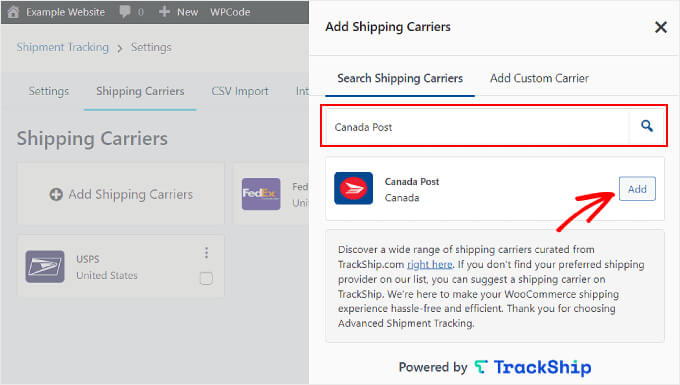
ในขั้นตอนนี้ เป็นความคิดที่ดีที่จะดูว่าไซต์ WooCommerce ของคุณมีเครื่องคำนวณการจัดส่งในหน้าชำระเงินอยู่แล้วหรือไม่ คุณลักษณะนี้สามารถช่วยให้ผู้เข้าชมคำนวณค่าจัดส่งตามคำสั่งซื้อของตนได้อย่างง่ายดาย
หากคุณต้องการความช่วยเหลือ โปรดดูคำแนะนำในการเพิ่มเครื่องคำนวณการจัดส่งลงในเว็บไซต์ WordPress ของคุณ
ขั้นตอนที่ 3: เพิ่มข้อมูลการติดตามการจัดส่งในคำสั่งซื้อของคุณ
หลังจากกำหนดการตั้งค่าปลั๊กอินทั้งหมดแล้ว มาเริ่มเพิ่มรายละเอียดการติดตามการจัดส่งให้กับคำสั่งซื้อของคุณใน WooCommerce กัน
มีสองวิธีในการทำเช่นนี้ และเราจะกล่าวถึงทั้งสองวิธี

การเพิ่มข้อมูลการติดตามการจัดส่งให้กับคำสั่งซื้อแต่ละรายการ
หากคุณมีสินค้าคงคลังน้อย คุณสามารถแทรกข้อมูลการติดตามการจัดส่งลงในคำสั่งซื้อแต่ละรายการได้
หากต้องการทำสิ่งนี้ เพียงไปที่ WooCommerce »คำสั่งซื้อ ตอนนี้คุณจะเห็นว่ามีคอลัมน์ 'สถานะ' และ 'การติดตามการจัดส่ง' ในรายการคำสั่งซื้อของคุณ
จากนั้นเลือกคำสั่งซื้อเพื่อเพิ่มหมายเลขติดตาม ในตัวอย่างนี้ เราจะใช้คำสั่งซื้อ #101
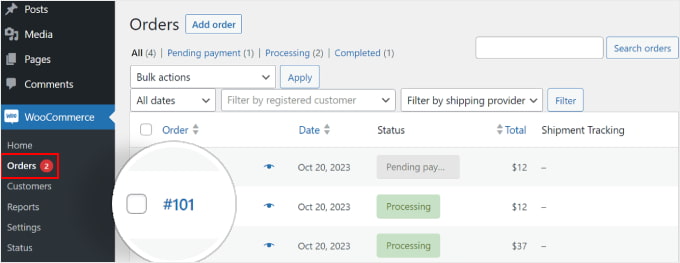
หรือคุณสามารถคลิกปุ่ม 'เพิ่มคำสั่งซื้อ' ที่ด้านบนหากคุณแทรกคำสั่งซื้อของลูกค้าด้วยตนเอง
หลังจากนั้น คุณจะเห็นส่วน 'การติดตามการจัดส่ง' ที่ด้านขวาของหน้าคำสั่งซื้อ ไปข้างหน้าและคลิก 'เพิ่มข้อมูลการติดตาม' ปุ่ม.
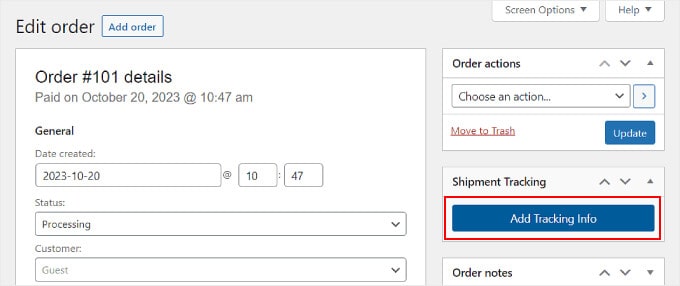
ตอนนี้หน้าต่างจะปรากฏขึ้นทางด้านขวาของหน้าคำสั่งซื้อ คุณสามารถแทรกข้อมูลที่เหมาะสมลงในช่องหมายเลขติดตาม ผู้ให้บริการจัดส่ง และวันที่จัดส่ง
หากคำสั่งซื้อได้รับการจัดส่งแล้ว เพียงทำเครื่องหมายในช่อง 'เสร็จสมบูรณ์' หรือ 'จัดส่งแล้ว' มิฉะนั้นคุณสามารถปล่อยมันไว้ตามลำพังได้
แค่นั้นแหละ! สิ่งที่คุณต้องทำตอนนี้คือคลิกปุ่ม 'ดำเนินการตามคำสั่งซื้อ'
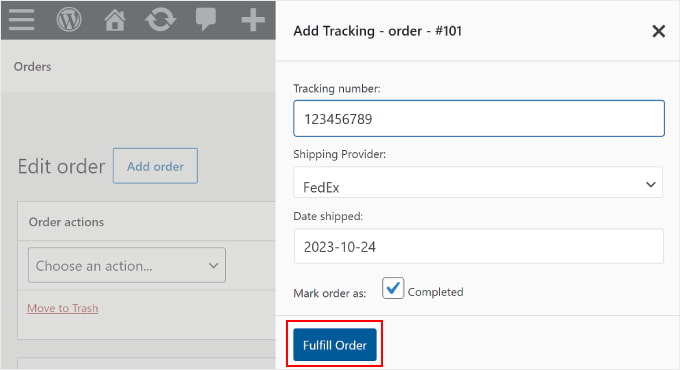
หากคุณทำเครื่องหมายที่ช่อง 'เสร็จสมบูรณ์' หรือ 'จัดส่งแล้ว' การคลิกปุ่ม 'ดำเนินการตามคำสั่งซื้อ' จะส่งการแจ้งเตือนทางอีเมลเกี่ยวกับคำสั่งซื้อไปยังลูกค้าโดยอัตโนมัติ อีเมลมีลิงก์ติดตาม
ในบางกรณี คุณอาจไม่ต้องการทำเครื่องหมายที่ช่อง 'เสร็จสมบูรณ์' หรือ 'จัดส่งแล้ว' เนื่องจากยังไม่ได้ส่งพัสดุ
ในกรณีดังกล่าว หากคุณต้องการส่งการแจ้งเตือนทางอีเมลถึงลูกค้าว่ามีการจัดส่งคำสั่งซื้อแล้ว ให้กลับไปที่คำสั่งซื้อเดิม
จากนั้น ในส่วน 'รายละเอียดหมายเลขคำสั่งซื้อ' ให้คลิกที่เมนูแบบเลื่อนลง 'สถานะ' และเปลี่ยนเป็น 'เสร็จสมบูรณ์' หรือ 'จัดส่งแล้ว' หลังจากนั้น ให้คลิกปุ่ม 'อัปเดต' ในส่วน 'การดำเนินการคำสั่งซื้อ'
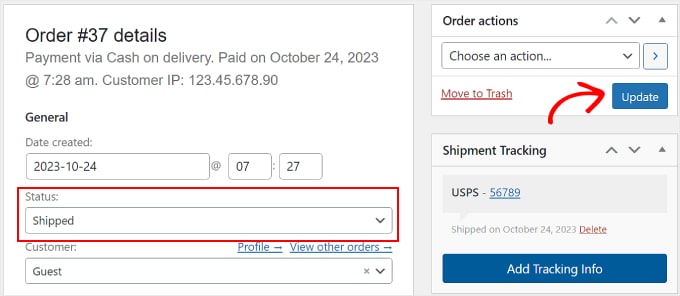
นำเข้าข้อมูลการติดตามการจัดส่งของคุณจำนวนมากไปยังคำสั่งซื้อของคุณ
หากคุณมีสินค้าคงคลังจำนวนมาก ควรสร้างไฟล์ CSV สเปรดชีตสำหรับคำสั่งซื้อของคุณพร้อมข้อมูลการติดตามจะดีกว่า จากนั้นคุณสามารถนำเข้าไฟล์นี้จำนวนมากไปยังปลั๊กอินการติดตามการจัดส่งขั้นสูงได้
ด้วยวิธีนี้ คุณจะไม่ต้องกรอกรายละเอียดการติดตามคำสั่งซื้อสำหรับสินค้าที่จัดส่งแต่ละรายการด้วยตนเอง
ก่อนที่เราจะดำเนินการตามวิธีนี้ โปรดตรวจสอบให้แน่ใจว่าไฟล์ CSV ที่คุณมีมีข้อมูลการติดตามการจัดส่งดังต่อไปนี้:
- รหัสคำสั่งซื้อ
- บริการจัดส่ง
- หมายเลขติดตาม
- วันที่จัดส่งคำสั่งซื้อ
- สถานะจัดส่งแล้ว โดย 1 ระบุว่ามีการจัดส่งคำสั่งซื้อแล้ว และ 0 ระบุว่ายังไม่ได้จัดส่ง
นี่คือตัวอย่างไฟล์ CSV ที่ปลั๊กอินจัดเตรียมไว้ให้ผู้ใช้:
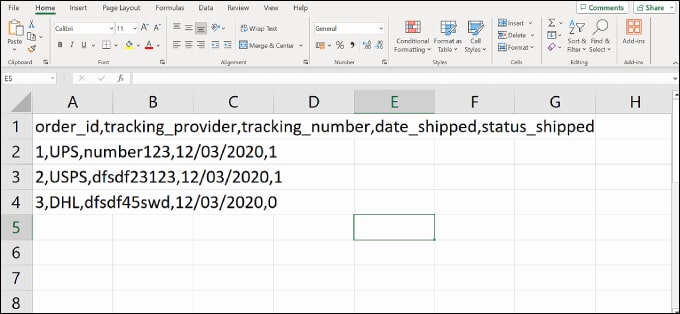
หากต้องการนำเข้าไฟล์ CSV ไปยังปลั๊กอิน ให้ไปที่ WooCommerce » การติดตามการจัดส่ง
จากนั้น เพียงสลับไปที่แท็บ 'นำเข้า CSV'
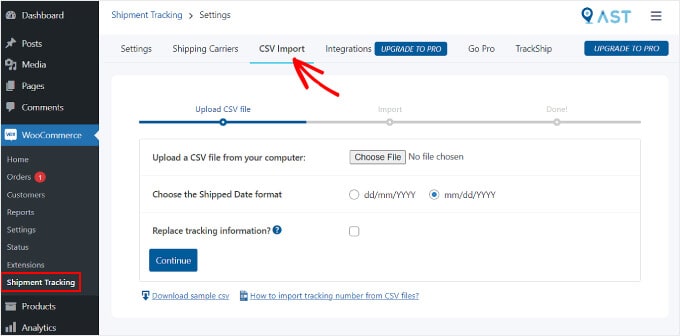
ที่นี่คุณสามารถคลิก 'เลือกไฟล์' และเลือกสเปรดชีตของคุณ จากนั้นเลือกรูปแบบวันที่
หากคุณต้องการแทนที่รายละเอียดการติดตามที่มีอยู่สำหรับคำสั่งซื้อทั้งหมด ให้ทำเครื่องหมายที่ 'แทนที่ข้อมูลการติดตามหรือไม่' กล่อง.
มิฉะนั้น คุณสามารถคงการตั้งค่าไว้เหมือนเดิมได้ ปลั๊กอินจะเพิ่มข้อมูลการติดตามใหม่ถัดจากข้อมูลที่มีอยู่แล้วบนหน้าการติดตามคำสั่งซื้อ
เมื่อเสร็จแล้วคุณสามารถคลิก 'ดำเนินการต่อ' ปุ่มเพื่อเริ่มนำเข้าไฟล์
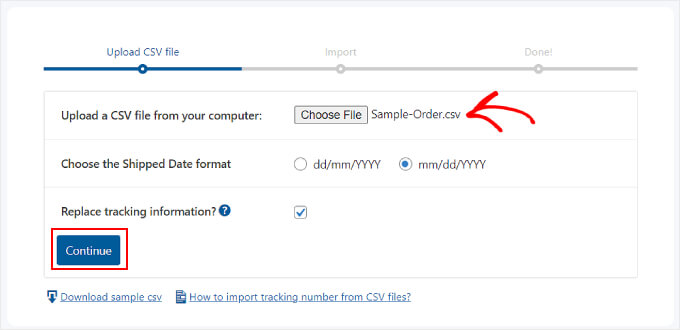
หลังจากอัพโหลดเสร็จสิ้น คุณจะได้รับการแจ้งเตือนดังภาพด้านล่างนี้
หากการนำเข้าบางรายการล้มเหลว คุณสามารถใช้วิธีก่อนหน้าในการเพิ่มข้อมูลการติดตามคำสั่งซื้อทีละรายการได้
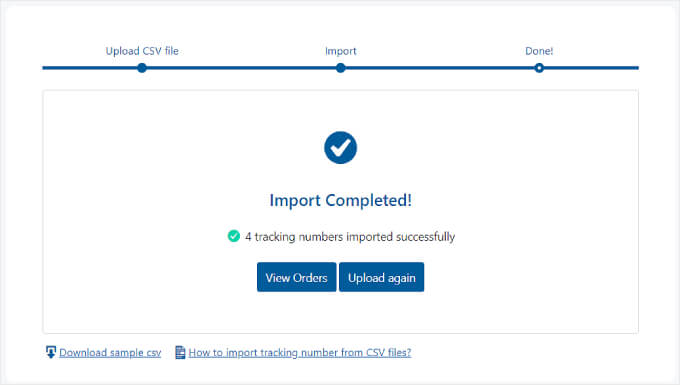
ขั้นตอนที่ 4: ทดสอบการแจ้งเตือนทางอีเมลเพื่อติดตามคำสั่งซื้อของคุณ
เพื่อให้แน่ใจว่าการติดตามการจัดส่งดำเนินไปอย่างราบรื่น คุณควรดูตัวอย่างและทดสอบอีเมล WooCommerce ของคุณเพื่อดูว่าปลั๊กอินทำงานหรือไม่
หากคุณต้องการทำเช่นนี้ คุณสามารถไปที่ร้านค้าออนไลน์ของคุณและสั่งซื้อได้เหมือนที่ลูกค้าทั่วไปทำ คุณควรใช้ที่อยู่อีเมลของคุณเองเพื่อดูว่าการแจ้งเตือนทางอีเมลมีลักษณะอย่างไร
เคล็ดลับจากผู้เชี่ยวชาญ: อีเมลที่ส่งโดยตรงจาก WordPress บางครั้งหายไปหรือไปอยู่ในโฟลเดอร์สแปมของลูกค้า เพื่อป้องกันสิ่งนี้ คุณสามารถดูคำแนะนำของเราเกี่ยวกับวิธีแก้ไขปัญหา WordPress ที่ไม่ส่งอีเมล และวิธีแก้ไข WooCommerce ที่ไม่ส่งอีเมลคำสั่งซื้อ
จากนั้น กลับไปที่แผงผู้ดูแลระบบ WordPress ค้นหาคำสั่งซื้อปลอมของคุณ และเพิ่มข้อมูลการติดตามที่เป็นเท็จโดยทำตามคำแนะนำในขั้นตอนที่ 3 คุณสามารถใช้ตัวเลขสุ่ม เช่น '123456789'
หากคุณตั้งค่าสถานะคำสั่งซื้อเป็น 'เสร็จสมบูรณ์' หรือ 'จัดส่งแล้ว' และคุณได้รับอีเมลพร้อมลิงก์ติดตามคำสั่งซื้อ นั่นหมายความว่าการติดตามใช้งานได้
อีเมลควรมีลักษณะดังนี้ หากคุณคลิกปุ่ม 'ติดตามคำสั่งซื้อของคุณ' ระบบจะนำคุณไปยังเว็บไซต์ของผู้ให้บริการจัดส่ง

โบนัส: เพิ่มประสิทธิภาพหน้า WooCommerce ของคุณ
การให้ลิงก์ติดตามคำสั่งซื้อแก่ลูกค้าเป็นเพียงวิธีหนึ่งในการเพิ่มประสิทธิภาพการเดินทางของลูกค้าใน WooCommerce อย่างไรก็ตาม อย่าลืมปรับปรุงส่วนอื่นๆ ของร้านค้าออนไลน์ของคุณด้วย เช่น การออกแบบหน้าร้านอีคอมเมิร์ซ
เว็บไซต์ที่เป็นมิตรต่อผู้ใช้และดึงดูดสายตาช่วยให้ลูกค้าไปยังส่วนต่างๆ ของร้านค้าและซื้อสินค้าได้ง่ายขึ้น สิ่งนี้ไม่เพียงแต่ช่วยเพิ่มความพึงพอใจของลูกค้าเท่านั้น แต่ยังช่วยกระตุ้นให้มีการซื้อซ้ำอีกด้วย
แม้ว่า WooCommerce จะมาพร้อมกับหน้าร้านค้าเริ่มต้น แต่ก็ไม่ใช่ทั้งหมดที่จะเหมาะกับความต้องการทางธุรกิจของคุณ
นี่คือที่มาของ SeedProd มันเป็นปลั๊กอินตัวสร้างเพจ WordPress ที่ดีที่สุดที่ทำให้การออกแบบร้านค้าออนไลน์ WooCommerce ของคุณเป็นเรื่องง่าย
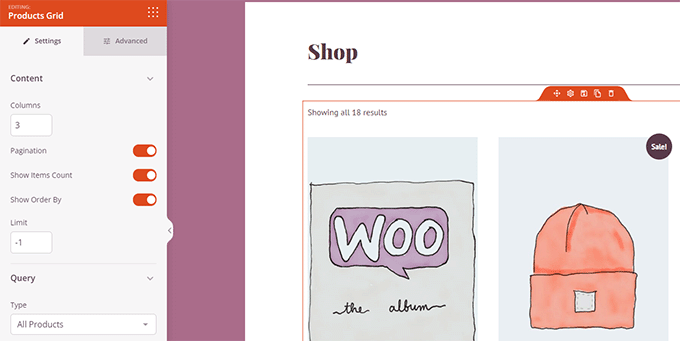
ด้วย SeedProd คุณไม่จำเป็นต้องมีประสบการณ์ด้านเทคนิคใดๆ เพื่อทำให้เว็บไซต์ WooCommerce ของคุณใช้งานง่าย คุณสามารถปรับแต่งการชำระเงิน หน้าผลิตภัณฑ์ หน้า Landing Page และอื่นๆ ได้อย่างง่ายดายด้วยเครื่องมือลากและวางและเทมเพลตหน้าที่มีประโยชน์
หากคุณต้องการคำแนะนำแบบลงมือปฏิบัติจริง ตรงไปที่บทช่วยสอนของเราเกี่ยวกับวิธีแก้ไขหน้า WooCommerce โดยไม่ต้องใช้โค้ด
เราหวังว่าบทความนี้จะช่วยคุณในการตั้งค่าการติดตามการจัดส่งบนเว็บไซต์ WooCommerce ของคุณ คุณอาจต้องการดูรายการปลั๊กอิน WooCommerce ที่ดีที่สุดและคำแนะนำเกี่ยวกับวิธีสร้างป๊อปอัป WooCommerce เพื่อเพิ่มยอดขาย
หากคุณชอบบทความนี้ โปรดติดตามช่อง YouTube ของเราสำหรับวิดีโอบทช่วยสอน WordPress คุณสามารถหาเราได้ทาง Twitter และ Facebook
